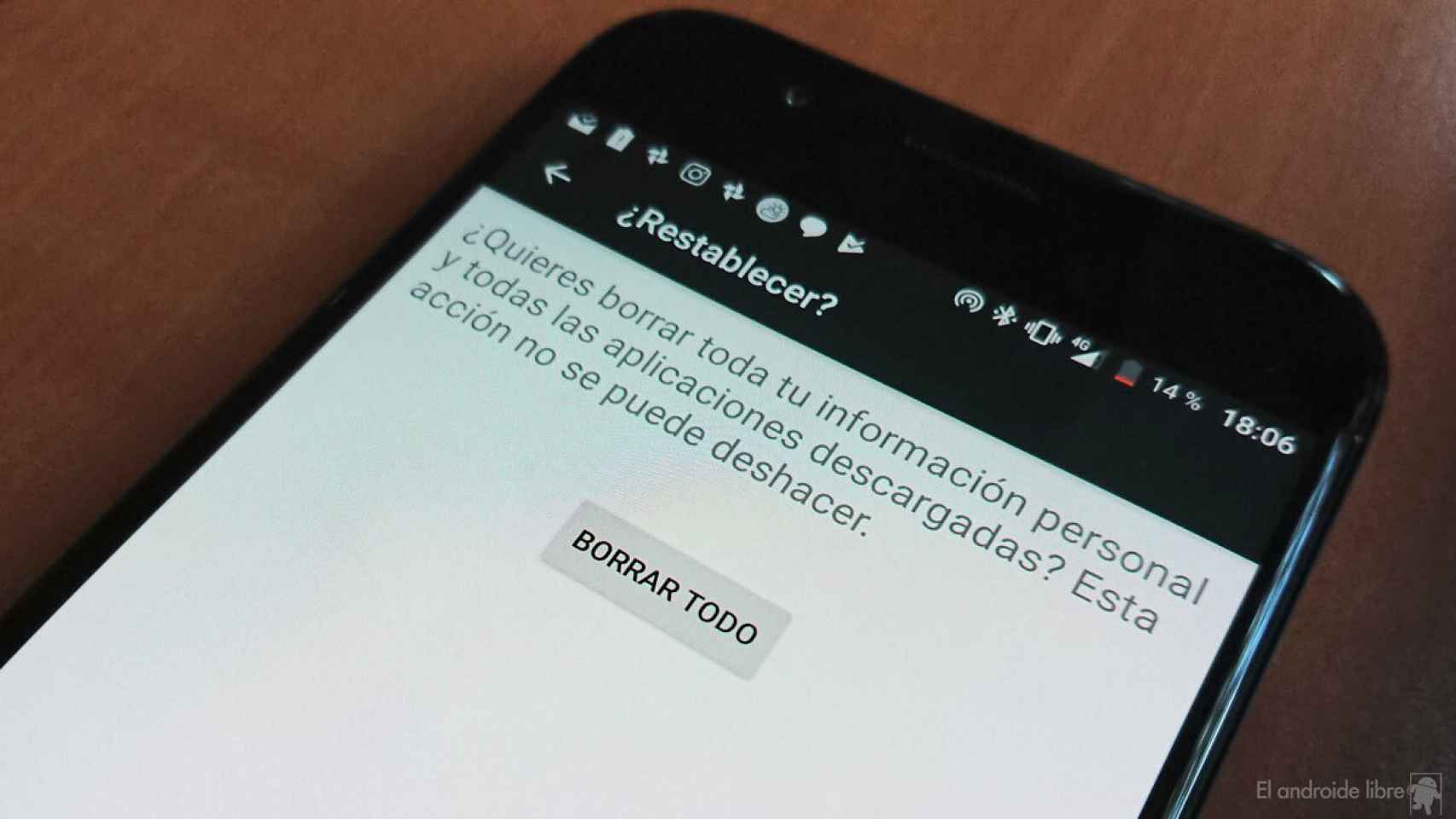Restaurar un Android soluciona problemas profundos: reinicios constantes, cierre de aplicaciones… Es una situación extrema que, pese a todo, suele solucionar los fallos.
Android ha ido evolucionando con respecto a las primeras versiones hasta convertirse en un sistema maduro y muy estable. Eso no significa que se hayan solucionado todos los problemas de estabilidad, pero sí que resulta muy complicado que se sucedan. ¿Que no consigues que tu móvil funcione de manera correcta? Quizá haya llegado el momento de restaurarlo.
¿En qué situaciones conviene restaurar un Android a como venía de fábrica? Veamos:
- Cuando no conseguimos que funcione de otra manera.
- Cuando hemos probado una versión beta de sistema y queremos empezar de cero con un firmware limpio.
- Cuando queremos vender el smartphone y necesitamos eliminar todos los datos.
El proceso es relativamente sencillo y suele evitar las complicaciones que terminan dándose con el tiempo. La lentitud que arrastra el móvil después de meses instalando y borrando aplicaciones, por ejemplo; también es el paso obligado cuando no conseguimos que arranque el teléfono porque se queda colgado en un reinicio constante. Sea como sea, conviene tener un dato bien claro: cuando restauramos nuestro Android de cero se queda así, a cero. Esto implica que se borrará todo lo que no se haya guardado.
Precauciones a tomar antes de restaurar el sistema
Es evidente que hay que hacer copias de seguridad de todo. Conviene activar el backup de Google Fotos, por ejemplo: de esta manera se guardarán de forma automática todas las imágenes y nunca se perderán. También es conveniente guardar una copia de nuestro WhatsApp en Drive, todos los documentos, asegurarnos de que la cuenta de Google hace copias de las aplicaciones y contactos… En fin: la mejor solución a los problemas es adelantarse a ellos.
En el caso de que el sistema no arranque no habrá más remedio que sacrificar todo lo que tengamos guardado en el almacenamiento del smartphone. A no ser que tengamos un Custom Recovery instalado y podamos activar el acceso a la memoria interna desde TWRP o CWM, algo solo apto para los más expertos.
Anticípate y activa las copias de seguridad automáticas de todo lo que puedas, así lo tendrás todo igual una vez restaures de fábrica. Y para hacer esto deberemos distinguir dos procesos distintos: cuando podemos acceder al sistema y cuando el arranque se queda bloqueado.
Cómo restaurar un Android a su estado original si podemos entrar en el sistema
Es decir, si el arranque no se bloquea y podemos usar como siempre el smartphone no habrá mayor complicación para eliminar el móvil y devolverlo a su estado original. El proceso es tan sencillo como sigue:
- Ve a los ajustes de tu Android.
- Busca la opción «Copia de seguridad y restauración«.
- Pulsa en «Restablecer datos de fábrica» y sigue los pasos.
Una vez hayas terminado el proceso, y tras el pertinente reinicio, tendrás que iniciar de nuevo tu móvil con la cuenta de Google. Elige una copia de seguridad y recupera lo que tenías instalado. O mejor: instala manualmente lo que necesites, ahorrarás espacio y energía.
Restaura tu Android a como venía de fábrica cuando el sistema no arranca
Llegamos al peor de los casos: tu móvil se reinicia de manera constante pero no acaba de arrancarse para su uso normal. Este error es el temido «bootloop» o bucle de inicio; y la única manera de arreglarlo es «formateando» desde el recovery.
El recovery permite desde instalar un firmware a proceder con el borrado del dispositivo. Es un menú de texto que está instalado en todos los dispositivos. Para acceder a él suele requerirse lo siguiente, siempre estando el móvil completamente apagado:
- Arranca el móvil manteniendo el botón de encendido y volumen abajo pulsados.
- Mantén pulsados los dos botones de volumen y aprieta el de encendido, aguantándolos.
- Aprieta el botón de volumen abajo, luego el de encendido y mantenlos hasta que arranque el logo.
- Mantén pulsado sobre el volumen arriba, aprieta encendido y mantenlos hasta que se inicie el móvil.
- En Samsung antiguos y con botón de Home debes apretar el volumen abajo y el de Home; luego aprieta el de encendido y mantenlos hasta que arranque el móvil.
La combinación de botones estándar es la primera, pero dependiendo del fabricante y modelo quizá necesites cualquiera de las demás. Una vez veas el menú de letras debes moverte por las opciones con los botones de volumen; y aceptar la opción concreta con el botón de encendido.
- Desciende hasta «Wipe data/Factory reset».
- Acepta y confirma.
- Una vez completado el proceso, ve a «Reboot system now y acepta».
Tras el proceso tendrás tu Android limpio y, presumiblemente, sin ningún tipo de problemas de arranque. Inícialo con tu cuenta de Google y restaura tu copia de seguridad preferida. O, sencillamente, empieza de cero por completo y descarga solo aquellas apps que necesites.